WordPress 403 Forbidden Hatası Nedir? Ayrıntılı Çözüm Rehberi
WordPress 403 Forbidden Hatası Nedir? Ayrıntılı Çözüm Rehberi
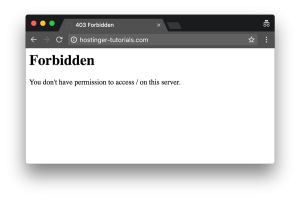
WordPress web sitenizde karşılaşabileceğiniz en can sıkıcı hatalardan biri de 403 Forbidden hatasıdır. Bu hata, belirli bir sayfaya veya kaynağa erişim izninizin olmadığını belirtir ve genellikle kullanıcıları web sitenizden uzaklaştırır.
403 Forbidden hatası, web sitenizin işleyişini olumsuz etkileyebilir ve kullanıcı deneyimini ciddi şekilde bozabilir. Bu rehberde, 403 Forbidden hatasının ne olduğunu, neden ortaya çıktığını ve bu hatayı nasıl çözebileceğinizi ayrıntılı olarak ele alacağız.
Hatanın kökeninde genellikle hatalı dosya izinleri, güvenlik eklentileri veya hatalı .htaccess dosyası gibi sorunlar yatmaktadır.
Adım adım yapacağımız incelemeler ve çözümler ile,
WordPress
web sitenizde karşılaştığınız 403 Forbidden hatasını hızlı ve etkili bir şekilde ortadan kaldırabilirsiniz. Web sitenizin güvenliği ve erişilebilirliği için kritik önem taşıyan bu rehber, olası sorunları önceden tespit etmenize ve çözüm yollarını uygulamanıza yardımcı olacak.
403 Forbidden Hatası Nedir?
403 forbidden hatasının çözüm yollarını öğrenmeden önce, 403 forbidden hatası nedir, nasıl ortaya çıkıyor bunu öğrenerek işe başlayalım.
403 hatası bir
HTTP durum kodu
dur.
Karşılaşabileceğiniz bazı 403 forbidden hatalarını aşağıda görebilirsiniz:
- Forbidden: You don’t have permission to access [directory] on this server
- HTTP Error 403 – Forbidden
- 403 forbidden request forbidden by administrative rules
- 403 Forbidden
- Access Denied You don’t have permission to access
403 Forbidden Hatası ve Sebepleri
web Sitenizi geliştirirken birden bire 403 forbidden hatası görmek rahatsız edici olabilir. Ancak çözüme geçmeden önce neden kaynaklandığını bilmemiz gerekmektedir. Bu hatanın basit sebebi izniniz olmayan bir şeye erişmeye çalışmanızdan kaynaklanır.
403 forbidden hatasını alıyorsanız demekki girmiş olduğunuz sayfaya erişim izniniiz yok demektir.
403 forbidden hatası genellikle şu sebeplerden kaynaklanabilir:
- Hatalı dosya veya klasör izinleri
- Hatalı .htaccess dosyası ayarları
Bununla birlikte şimdi 403 forbidden hatasını nasıl çözebileceğimize bakabiliriz.
WordPress 403 Forbidden Hatası Çözüm Yöntemleri
WordPress’te 403 forbidden hatasını çözmek pekte zor bir işlem değildir. 403 forbidden hatasını çözmek için bir kaç yöntemi deneyeceğiz ve bu yöntemlerle birlikte hatayı çözmüş olacağız.
Hangi yöntemler 403 forbidden hatasını çözümleyebilir?
- .htaccess dosyasının kontrol edilmesi
- dosya ve klasör izinlerinin düzenlenmesi
- WordPress eklentilerinin düzenlenmesi
.htaccess Dosyasının Kontrol Edilmesi
.htaccess dosyasıyla daha önce tanışmamış olabilirsiniz. Bu dosyanın genellikle proje dizininde gizlenmiş olmasından kaynaklanabilir. Genel olarak bu dosyayı ana dizinde ve ya WordPress’inizin kurulu olduğu dizinde bulabilirsiniz.
Neredeyse tüm WordPress web sitelerinde .htaccess dosyası bulunuyor olsa da bazı nadir durumlarda .htaccess dosyası eksik olabilir. Web sitenizin .htaccess dosyası olmadığında veya yanlışlıkla silindiğinde, elile .htaccess dosyası oluşturmanız gerekmektedir.
.htaccess dosyasını bulduysanız şu adımları uygulayın:
- bir ftp istemcisi ve ya dosya yönetici yardımıyla .htaccess dosyanızın bulunduğu dizine erişim sağlayın.
- .htaccess dosyanızı bilgisayarınıza indirerek dosyayı yedekleyin.
- İndirdikten sonra web sitenizden silin.
- Şimdi web sitenize erişmeyi tekrar deneyin.
- Eğer siteniz çalışıyorsa, .htaccess dosyanız zarar görmüş demektir.
- Şimdi temiz bir .htaccess dosyası oluşturmak için WordPress yönetici panelinize giriş yapın ve Ayarlar > Kalıcı bağlantılar‘a tıklayın.
- Herhangi bir değişiklik yapmadan ayarları kaydedin. Bu şekilde web sitenizde taze bir .htaccess dosyası oluşmuş olacaktır.
Eğer .htaccess dosyasını tazelemek sorunu çözmediyse, bir sonraki adıma geçebilirsiniz.
Dosya ve Klasör İzinlerinin Düzenlenmesi
403 forbidden hatası almanızın bir diğer sebebi de dosyalarınız veya klasörleriniz için kötü izinlerin ayarlanmış olmasıdır. Genel olarak, bir dosya oluşturduğunuzda dosyaya varsayılan izinler atanmaktadır. Bu izinler dosyanın nasıl okunacağını, çalıştırılacağını ve dosyaya yazılacağını belirler.
Kimi zamanlar bu izinleri yerine göre düzenlemeniz gerekmektedir. İzinleri değiştirmek kolaydır. Dosya Yöneticisi veya FTP istemcisi ile kolaylıkla yapabilirsiniz. FileZilla FTP istemcisi dosya ve klasör izinlerini değiştirirken daha fazla seçenek sunduğu için FileZilla istemcisinin kullanılması önerilmektedir.
Dosya ve klasör izinlerini düzenlemek için aşağıdaki adımları uygulamanız yeterliolacaktır:
- 1.FTP istemcisi ile web sitenizin dosyalarına erişin.
- 2.Hosting hesabınızın root dizinine girin.
- 3.Web sitenizin dosyalarını içeren klasörü (genellikle public_html) seçin ve üstünde sağ tıklayarak Dosya izinleri‘ne girin.
- 4.Sayısal değer kısmına 755 girin ve Yalnız klasörlere uygulansın seçeneğini işaretleyin. Bitirdiğinizde Tamam‘a tıklayın.
- 5.FileZilla klasör izinlerini değiştirmeyi tamamladığında 3. basamağı tekrarlayın ancak bu sefer sayısal değer kısmına 644 girin ve Yalnız dosyalara uygulansın seçeneğini işaretleyin.
- 6.Tamamladığınızda web sitenize tekrar erişmeyi deneyin ve çalışıp çalışmadığını kontrol edin.
Bu işlemide yaptınız ancak web sitenizde hala 403 forbidden hatasını almaya devam ediyorsanız bir sonraki adıma geçebilirsiniz.
WordPress Eklentilerinin Düzenlenmesi
Eğer buraya kadar geldiyseniz, hatanın bozuk bir eklentiden kaynaklanıyor olma olasılığı çok yüksektir. Bu adımda 403 forbidden hatasını giderip gidermeyeceğini görmek için eklentileri devre dışı bırakmanız gerekecektir. Bütün eklentileri aynı anda devre dışı bırakmak birer birer bırakmaktan daha iyi olacaktır. Bu adım ile problemi tespit edebilecek ve çözüme devam edebileceksiniz. Yapmanız gerekenler:
Eklentileri devre dışı bırakmak için şu adımları uygulayın:
- 1.Hosting hesabınıza FTP ile erişin ve public_html klasörünü (ya da WordPress dosyalarınızı içeren klasörü) arayın.
- 2.wp-content klasörünü bulun.
- 3.Plugins klasörünü bulun ve adını başka bir şeyle (örneğin: Plugins-devredisi) olarak değiştirin.
Bu işlem sonucunda tüm eklentileriniz devre dışı bırakılacaktır.
Tüm eklentileri devre dışı bıraktığınızda web sitenize erişimi tekrar kontrol edin. Problem çözüldü mü? Evetse, problemin kaynağı sorunlu bir eklenti. Şimdi eklentiler dosyasının adını eski haline döndürün ve her eklenti dosyasının adını birer birer değiştirerek devre dışı bırakın. Hangi eklentinin adını değiştirdiğinizde web siteniz çalışmaya başlarsa, o eklenti problemli demektir.
Hatalı eklentiyi bulduğunuzda eklentiyi güncellemeyi, tekrar yüklemeyi veya yerine başka bir eklenti kullanmayı deneyebilirsiniz.
Eğer bu adımlardan hiçbiri size yardımcı olmadıysa, hosting sağlayıcınızla iletişime geçmeniz gerekmektedir.
Sonuç
WordPress 403 forbidden hatasını aldığınızda canınız sıkılabilir ve bu sorun sizi bir hayli meşgul edebilir. Ancak bu rehber sizin can sıkıntınızı giderecektir. 403 forbidden hatasını aldığınızda kolları sıvayarak bir kaç dakika içerisinde sorununuzu çözmüş olacaksınız.
WordPress 403 forbidden hatası nedir? ayrıntılı çözüm rehberi başlıklı yazımız üzerinden bize yorumlarınızı iletebilir, ayrıca soru ve sorunlarınızıda yorumlarda bildirebilirsiniz. iyi bloglamalar herkese.